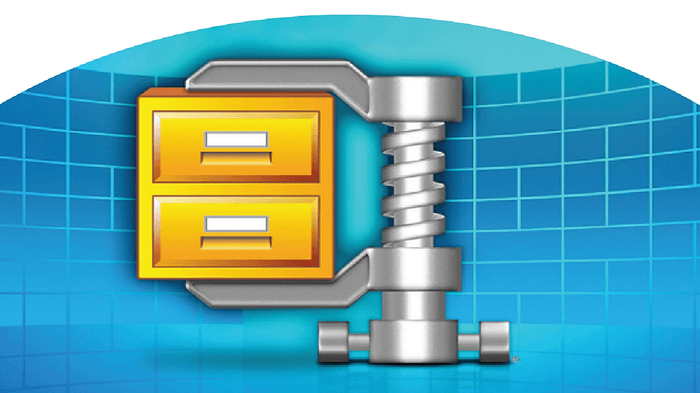- Ghost Recon Wildlands je ljubljena igra, vendar so mnogi uporabniki trdili, da pogosto zaostaja, jeclja in odklopi.
- Preverite svoj protivirusni program lahko nekaterim aplikacijam včasih prepreči dostop do interneta.
- Prav tako morate znova zagnati omrežno strojno opremo, da se izognete napakam.
- Prav tako morate izvesti čisti zagon, tako da sledite spodnjim navodilom po korakih.

Ta programska oprema bo zagotovila, da bodo vaši gonilniki delovali in vas tako varovala pred pogostimi napakami računalnika in okvaro strojne opreme. Preverite vse svoje voznike zdaj v treh preprostih korakih:
- Prenesite DriverFix (preverjena datoteka za prenos).
- Kliknite Zaženite optično branje najti vse problematične gonilnike.
- Kliknite Posodobi gonilnike da dobite nove različice in se izognete okvaram sistema.
- DriverFix je prenesel 0 bralci ta mesec.
Toma Clancyja Ghost Recon Wildlands je zabavna in zahtevna igra. Na žalost lahko včasih vpliva na igro
veliko vprašanj, kot poročajo igralci. Zdi se, da najpogostejša vprašanja vključujejo zaostajanje, jecljanje in stalne prekinitve povezav.Če imate takšne težave, sledite spodnjim korakom za odpravljanje težav.
Popravek: Ghost Recon Wildlands zaostaja, jeclja, odklopi
Ghost Recon Wildlands je odlična igra odprtega sveta, vendar je veliko uporabnikov poročalo, da igra zaostaja, jeclja ali prekine povezave. Ko smo že pri težavah, je tu nekaj podobnih težav, o katerih so poročali uporabniki:
- Ghost Recon Wildlands nenehno treska, zmrzne računalnik - To je pogosta težava številnih iger, in če imate to težavo, namestite najnovejše posodobitve in preverite, ali to pomaga.
- Ghost Recon Wildlands slaba predstava - Če imate težave z igro, so to morda vaši gonilniki, zato jih obvezno posodobite.
- Ghost Recon Wildlands fps zaostanek - Vaš protivirusni program lahko moti vašo igro in povzroči njeno zaostajanje, zato za odpravo težave omogočite, da igra preide skozi protivirusni program in požarni zid.
- Ghost Recon Wildlands je odklopljen od strežnika, co op odklopljen - Pri Ghost Recon Wildlands se lahko pojavijo različne težave z omrežjem, vendar bi jih lahko večino odpravili z eno od naših rešitev.
1. Znova zaženite omrežno strojno opremo
Če imate težave z omrežjem z Ghost Recon Wildlands, morate najprej znova zagnati omrežno strojno opremo. Včasih pride do napake pri kateri od vaših omrežnih naprav, zato jo priporočamo, da znova zaženete strojno opremo. To lahko storite tako, da sledite tem korakom:
- Izklopite vse naprave, povezane z modemom ali usmerjevalnikom.
- Izklopite in izključite modem ali usmerjevalnik ter počakajte nekaj minut.
- Priključite in vklopite modem in usmerjevalnik. Počakajte, da se povezava popolnoma ponovno vzpostavi.
- Znova zaženite računalnik ali konzolo in pustite, da se popolnoma zažene.
- PREBERITE TUDI: V 8 preprostih korakih odpravite napako PUBG z zaznavanjem zakasnitve omrežja
2. Odpravite konflikte s programsko opremo

Konflikti programske opreme lahko pri igranju iger povzročijo različne tehnične težave. Če želite ustaviti konflikte s programsko opremo, se prepričajte, da Uplay PC ni nastavljen za zagon v načinu brez povezave:
- Kliknite ikono menija na Uplay PC odjemalec> pojdite na Nastavitve.
- Kliknite na Omrežje zavihek> Vedno zaženite Uplay v načinu brez povezave je treba odznačiti.
3. Uporabite programsko opremo za optimizacijo iger drugih proizvajalcev
Druga izvedljiva rešitev bi bila namestitev varne programske opreme, ki v realnem času optimizira delovanje računalnika.
S to vrsto programa lahko povečate CPU vire, ki jih uporablja Ghost Recon Wildlands, in povečate njihovo zmogljivost. Poleg tega lahko z uporabo določenih popravkov spremenite privzeto vedenje pomembnih nastavitev, na primer internetne povezave ali vizualnih učinkov v igri.
Game Fire je zaupanja vredna programska oprema z idealnimi funkcijami za to specifično težavo. Njegova funkcija optimizacije v živo vam lahko pomaga doseči najboljšo izkušnjo. Ko ga aktivirate, bodo vse nepotrebne aplikacije in procesi v ozadju onemogočeni, da bi porabili sistemske vire, medtem ko ste v načinu igre. Posledično boste lahko igrali Ghost Recon Wildlands brez zaostankov, zrušitev ali prekinitev in uživali v višjih FPS.
Uporabite programsko opremo za sprotno preverjanje podatkov o stanju in zmogljivosti sistema. Podatki, kot so temperatura procesorja in diska ali hitrost ure, lahko opozorijo na težave med igranjem in vam omogočajo, da jih takoj odpravite.

Game Fire
Recimo, da ne bo več zaostajanja, jecljanja in stalnih prekinitev povezave z enim najboljših optimizatorjev iger.
4. Izvedite čisti zagon
Če imate težave z omrežjem z Ghost Recon Wildlands, je težava morda aplikacija tretje osebe, ki deluje v ozadju. Nekatere aplikacije se ponavadi samodejno zaženejo z operacijskim sistemom Windows in če želite preveriti, ali so te težave težava, morate opraviti čist zagon.
Ta postopek je razmeroma preprost in to lahko storite tako, da sledite tem korakom:
- Pritisnite Tipka Windows + R. in vnesite msconfig. Zdaj pritisnite Enter ali kliknite v redu.

- Kdaj Konfiguracija sistema odpre se okno, pojdite na Storitve zavihek. Preveri Skrij vse Microsoftove storitve in kliknite Onemogoči vse .

- Pojdi na Začeti zavihek in kliknite Odprto Upravitelj opravil.

- Kdaj Upravitelj opravil odpre, z desno miškino tipko kliknite prvi vnos na seznamu in izberite Onemogoči. Ta korak ponovite za vse zagonske elemente.

- Ko onemogočite vse zagonske elemente v Upravitelj opravil, Pojdi nazaj k Konfiguracija sistema okno in kliknite Prijavite se in v redu. Znova zaženite računalnik, da uveljavite spremembe.

Ko se računalnik znova zažene, preverite, ali težava še vedno obstaja. V nasprotnem primeru lahko poskusite omogočiti programe in storitve enega za drugim, dokler ne najdete vzroka težave.
- PREBERITE TUDI: Kako popraviti zaostanke Diablo 2 v operacijskem sistemu Windows 8, 10
5. Posredovanje vrat
Konfigurirajte ustrezna omrežna vrata v usmerjevalniku. Za več informacij obiščite spletno mesto proizvajalca usmerjevalnika, uporabite priročnik usmerjevalnika ali se za pomoč obrnite na ponudnika internetnih storitev. Lahko tudi obiščete Microsoftova stran za podporo če želite izvedeti več o nastavitvi vrat.
To so vrata, ki jih potrebujete za Ghost Recon: Wildlands:
-
Uplay PC
TCP: 80, 443, 14000, 14008, 14020, 14021, 14022, 14023 in 14024. -
Pristanišča za igre
UDP 3074 do 3083
6. Preverite protivirusni program
Po mnenju uporabnikov je eden najpogostejših vzrokov za težave z Ghost Recon Wildlands vaša protivirusna programska oprema ali požarni zid. Vaš protivirusni program lahko včasih prepreči dostop nekaterih programov do interneta, zato morate na seznam izjem dodati Ghost Recon Wildlands. Enako velja za vaš požarni zid, zato se prepričajte, da Ghost Recon Wildlands sme iti skozi njega.
Če to ne pomaga, poskusite onemogočiti nekatere protivirusne funkcije ali popolnoma onemogočiti protivirusni program. Če onemogočanje protivirusnega programa ne deluje, ga morate odstraniti in preveriti, ali to pomaga.
Če težavo odpravite z odstranitvijo protivirusnega programa, je morda pravi čas, da razmislite o prehodu na drugo protivirusno programsko opremo. Na voljo je veliko protivirusnih orodij, ki nudijo visoko zaščito. Poleg tega predlagamo uporabo spodnje programske opreme, saj ima odlično zaščito, aplikacija pa ima tudi funkcijo Gaming Mode, tako da ne bo motila vaših igralnih sej.
⇒Pridobite Bitdefender
7. Ponastavite datoteko gostiteljev
Datoteka hosts je majhna besedilna datoteka operacijskega sistema Windows, ki se uporablja za usmerjanje spletnega prometa ali včasih blokira spletno mesto. Počistite datoteko gostitelja in se prepričajte, da ne blokira vaše igre. Za podrobna navodila o ponastavitvi datoteke gostitelja v sistemih Windows 7, 8 in 8.1 pojdite na Microsoftova stran za podporo.
Če uporabljate Windows 10, boste z veseljem slišali, da smo napisali podroben vodnik o tem, kako ponastavite datoteko gostitelja, zato si oglejte podrobna navodila. Upoštevajte, da se srečujejo številni uporabniki Dostop do zavrnjenega sporočila med urejanjem datoteke gostitelja, vendar smo to težavo že obravnavali, zato bi morali datoteko gostitelja urediti brez preveč težav.
8. Izperite DNS
The DNS cache shrani naslove IP spletnih strežnikov, ki vsebujejo spletne strani, ki ste si jih nedavno ogledali. Včasih bodo vsebovale zastarele informacije ali slabe rezultate in lahko omejijo komunikacijo s strežnikom. Če želite izprazniti predpomnilnik DNS, morate narediti naslednje:
- Pritisnite Tipka Windows + X in izberite Ukazni poziv (Skrbnik) ali Powershell (Skrbnik) s seznama.

- Ko se odpre ukazni poziv, vnesite ukaz ipconfig / flushdns in pritisnite Enter.

- PREBERITE TUDI: Popravek: težave z zaostankom GTA 4 / GTA 5 v sistemu Windows 10
9. Preklopite na žično povezavo

Včasih lahko pride do težav z omrežjem zaradi vaše omrežne povezave. Če imate težave z Ghost Recon Wildlands, svetujemo, da preklopite na žično povezavo in preverite, ali to rešuje vašo težavo. Poleg tega je dobro preveriti tudi zakasnitev in preveriti, ali imate podobne težave v drugih igrah.
Če imate zunaj igre velik ping ali če imate težave z omrežjem drugih iger, je težava morda povezana z vašim ponudnikom internetnih storitev ali z omrežno konfiguracijo.
10. Posodabljajte svojo igro
V nekaterih primerih lahko z Ghost Recon Wildlands odpravite različne težave s preprosto posodobitvijo igre na najnovejšo različico. Če igra ni posodobljena, je mogoče, da se pojavijo nekatere napake, ki povzročajo te težave.
Če želite zagotoviti, da vse deluje nemoteno, posodobite svojo igro na najnovejšo različico in preverite, ali to rešuje vaše težave.
11. Zaprite problematične aplikacije
Po mnenju uporabnikov lahko včasih nekatere aplikacije povzročijo težave z Ghost Recon Wildlands, zato jih priporočamo poiskati in odstraniti.
Ena težava, ki lahko povzroči to težavo, je LG OnScreen Control, zato ne pozabite onemogočiti ali odstraniti te aplikacije. Poleg tega odstranite / onemogočite morebitno programsko opremo, ki jo imate. Uporabniki so poročali o težavah med uporabo nekaterih slovarjev s funkcijami prekrivanja, zato bodite pozorni na te aplikacije.
Če želite težaven program odstraniti iz osebnega računalnika, bi bila najboljša izbira uporaba programa za odstranjevanje. To je posebna aplikacija, ki lahko iz računalnika odstrani katero koli aplikacijo, skupaj z vsemi datotekami in vnosi v register.
Obstaja veliko programov za odstranjevanje, zato vam toplo priporočamo, da uporabite spodnjo.
⇒ Pridobite program IOBit Uninstaller
Če ste naleteli na druge rešitve za odpravo zaostajanja in jecljanja Ghost Recon Wildlands, v spodnjem oddelku za komentar navedite korake za odpravljanje težav.
POVEZANE ZGODBE, KI JIH MORATE OGLEDATI:
- Popravek: Ghost Recon Wildlands se ne bo zagnal
- Ubisoft odpravlja težavo s kodami perujske povezave v Ghost Recon Wildlands
- Kako odpraviti težave s povezavo v programu For Honor